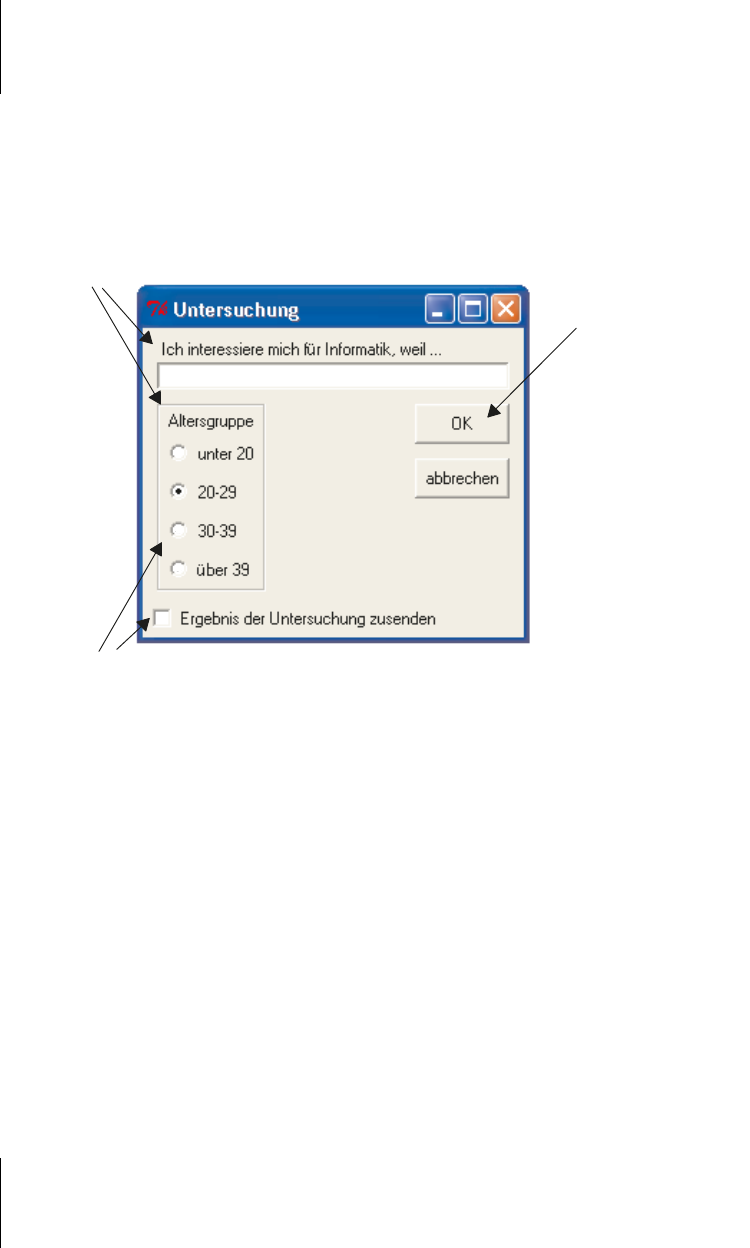
Kapitel 16
Layout
470
1. Ist der Abstand zu Nachbarwidgets zu gering, verwenden Sie die Optionen padx und
pady zum Ausstopfen mit leerem Raum in waagrechter und senkrechter Richtung.
2. Eine Gruppe von Schaltflächen sieht besser aus, wenn sie eine einheitliche Größe haben.
Das erreicht man mit der Option
fill.
3. Radiobuttons oder Checkbuttons sollten linksbündig gesetzt sein. Zur Verankerung an
der linken Seite konfigurieren Sie die Option
anchor=W.
Abb. 16.4: Optionen zur Verbesserung des Layouts
16.3 Raster-Layout
Manche grafischen Benutzungsoberflächen enthalten gleichartige Komponenten, die in
einem Raster angeordnet sind. Beispiele sind:
쐽 das Tastenfeld eines virtuellen Taschenrechners
쐽 die Karten eines Memory-Spiels
쐽 die »Seekarte« des Spiels »Schiffeversenken«
Für diese Fälle bietet
tkinter die Layout-Methode grid(). Alle Widget-Klassen besitzen
diese Methode. Die wichtigsten Optionen sind
column und row, mit denen festgelegt wird,
in welche Zelle (Spalten- und Zeilennummer) des imaginären Rasters das Widget einge-
fügt wird. Die Zeilen und Spalten sind bei null beginnend durchnummeriert. Die Größe
der Zellen wird dynamisch an die Größe der Widgets angepasst. Dabei bestimmt das Wid-
get mit der größten Ausdehnung in
y-Richtung die Höhe der gesamten Reihe und das Wid-
get mit der größten Ausdehnung in
x-Richtung die Breite der gesamten Spalte. Fehlt die
sticky-Option (siehe Tabelle 16.2), so wird das Widget immer in das Zentrum der angege-
benen Zelle gesetzt.
1. Ausstopfen (padx, pady)
2. Füllen (fill)
3. Verankern
(anchor)
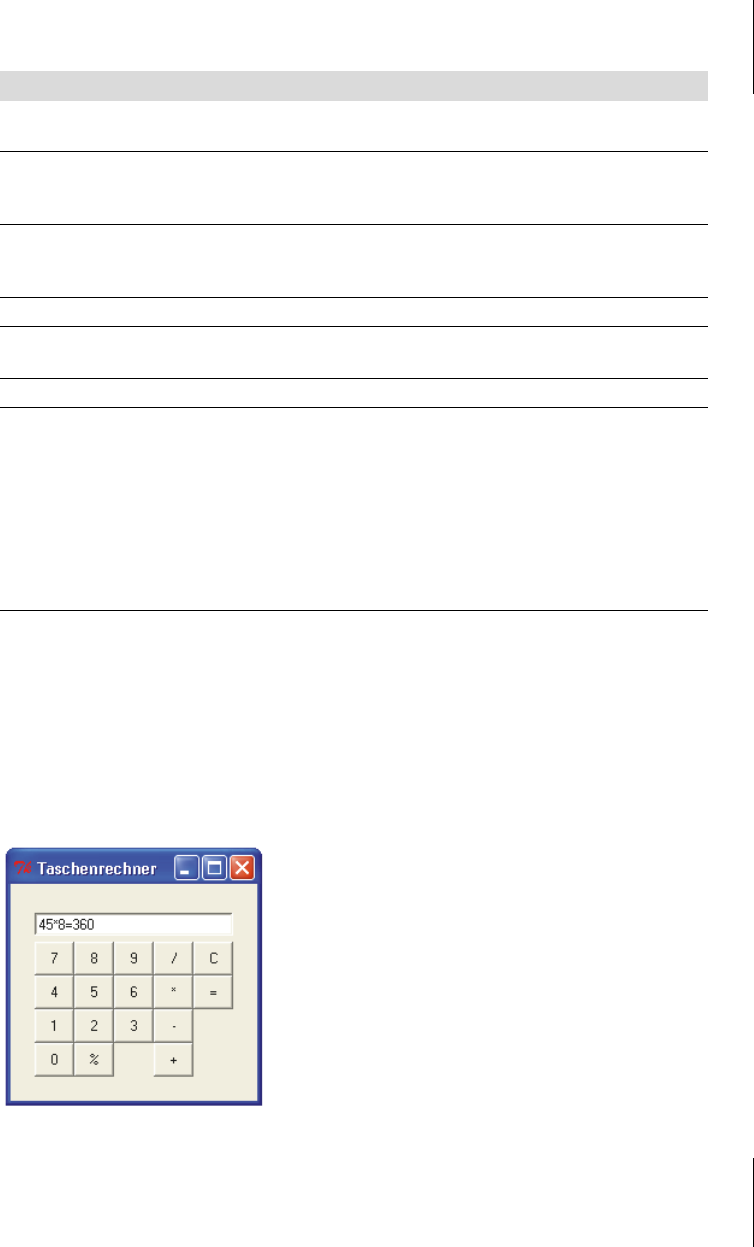
471
16.3
Raster-Layout
Das folgende Skript realisiert einen Taschenrechner für Integer-Arithmetik. Das Prozent-
Zeichen ist als Modulo-Operator zu verstehen. Abbildung 16.5 zeigt die Benutzungsoberflä-
che. Das Display zeigt die gesamte Rechnung einschließlich der Operatoren. Das Ergebnis
erscheint wie gewohnt nach Betätigung der Gleich-Taste. Wenn danach erneut eine Zahl
eingetippt wird, wird der bisherige Inhalt des Displays gelöscht und die neue Rechnung
begonnen.
Abb. 16.5: Taschenrechner für Integer-Arithmetik
Option Erklärung
column
Die Nummer der Spalte, in der das Widget eingetragen werden soll. Default
ist null.
columnspan
Normalerweise befindet sich das Widget in genau einer Zelle. Wenn aber ein
Widget sich über
n benachbarte Zellen in einer Zeile erstrecken soll, wird die
Option
columnspan=n gesetzt.
padx
Die Zelle wird rechts und links vom Widget in der angegebenen Länge mit
leerem Raum gefüllt. Die Option
padx=10 bewirkt z.B., dass die Zelle rechts
und links um zehn Pixel verbreitert wird.
pady
Die Zelle wird oberhalb und unterhalb des Widgets mit leerem Raum gefüllt.
row
Die Nummer der Zeile, in der das Widget eingetragen werden soll. Default ist
null.
rowspan
Das Widget erstreckt sich über n Zellen in der gleichen Spalte.
sticky
NE
, SE, SW, NW: Widget wird in eine Ecke der Zelle platziert, entsprechend der
angegebenen »Himmelsrichtung« (z.B.
NE = Nordost = rechts oben).
N, E, S, W: Widget wird entsprechend der angegebenen »Himmelsrichtung«
an eine Zellenseite platziert (z.B.
E = Osten = rechte Seite).
N+S: Das Widget wird in Nord-Süd-Richtung gestreckt, so dass es in dieser
Dimension die gesamte Zelle ausfüllt.
E+W: Widget wird in Ost-West-Richtung gestreckt.
N+E+S+W: Das Widget wird in alle Richtungen gestreckt, so dass es die
gesamte Zelle ausfüllt.
Tabelle 16.2: Optionen des Grid-Layoutmanagers
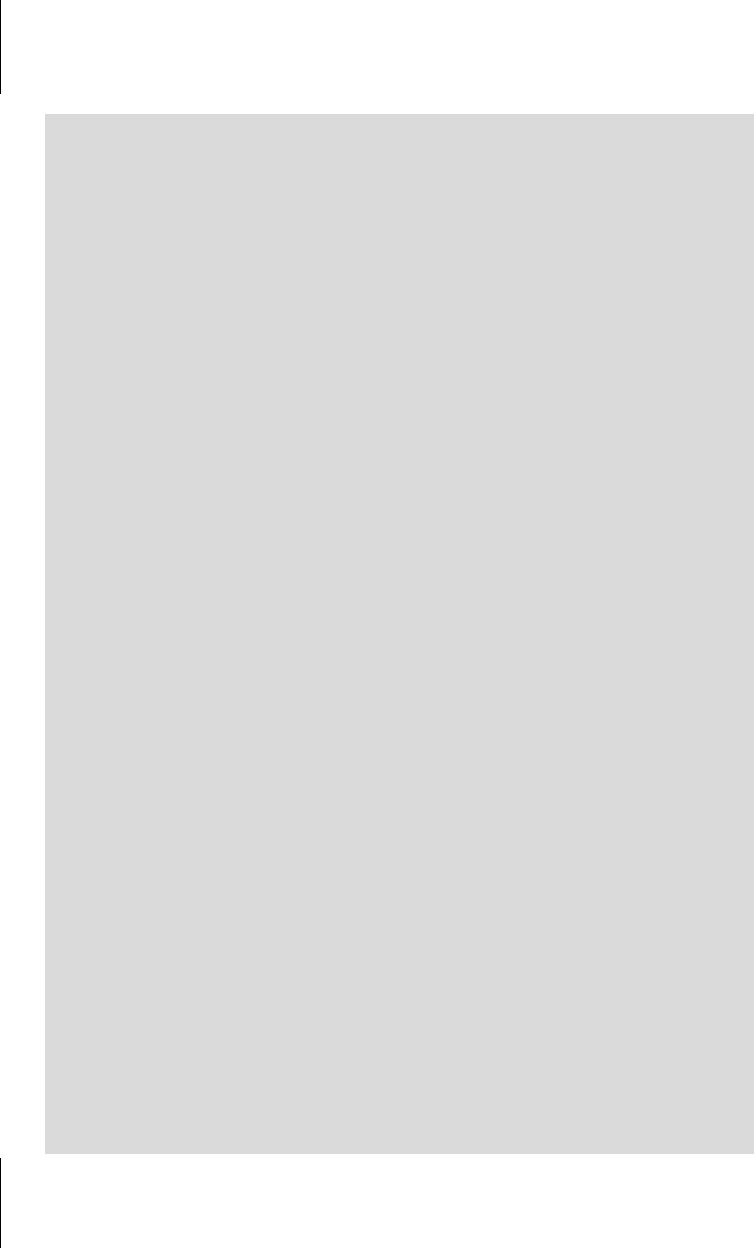
Kapitel 16
Layout
472
Skript:
from tkinter import *
class Taschenrechner(Tk): #1
def __init__(self):
Tk . _ _in i t__( s elf ) #2
self.title('Taschenrechner')
se l f .en d e = 0 #3
self.display = Display(self)
self.display.grid(column=0,row=0,sticky=E+W,
co l umn s pan = 6 , pa d y =5) #4
tasten=[(0,1,'7'),(1,1,'8'),(2,1,'9'),(3,1,'/'),
(0,2,'4'),(1,2,'5'),(2,2,'6'),(3,2,'*'),
(0,3,'1'),(1,3,'2'),(2,3,'3'),(3,3,'-'),
(0,4,'0'),(1,4,'%'),(3,4,'+')]
for (i,j,zeichen) in tasten:
Taste(self,zeichen).grid(column=i,row=j) #5
Clear(self).grid(column=5,row=1)
Gleich(self).grid(column=5,row=2)
self.mainloop()
class Taste(Button):
def __init__(self, fenster,aufschrift):
Button.__init__(self,fenster,text=aufschrift,
command=self.druecken,width=3)
self.aufschrift = aufschrift
self.fenster = fenster
def druecken(self):
d = self.fenster.display
if s e lf. f enst e r.e n d e: #6
d.delete(0,len(d.get()))
self.fenster.ende=0
d.anhaengen(self.aufschrift)
class Clear(Button):
def __init__(self, fenster):
Button.__init__(self,fenster,text='C',
command=self.loeschen,width=3)
self.display=fenster.display
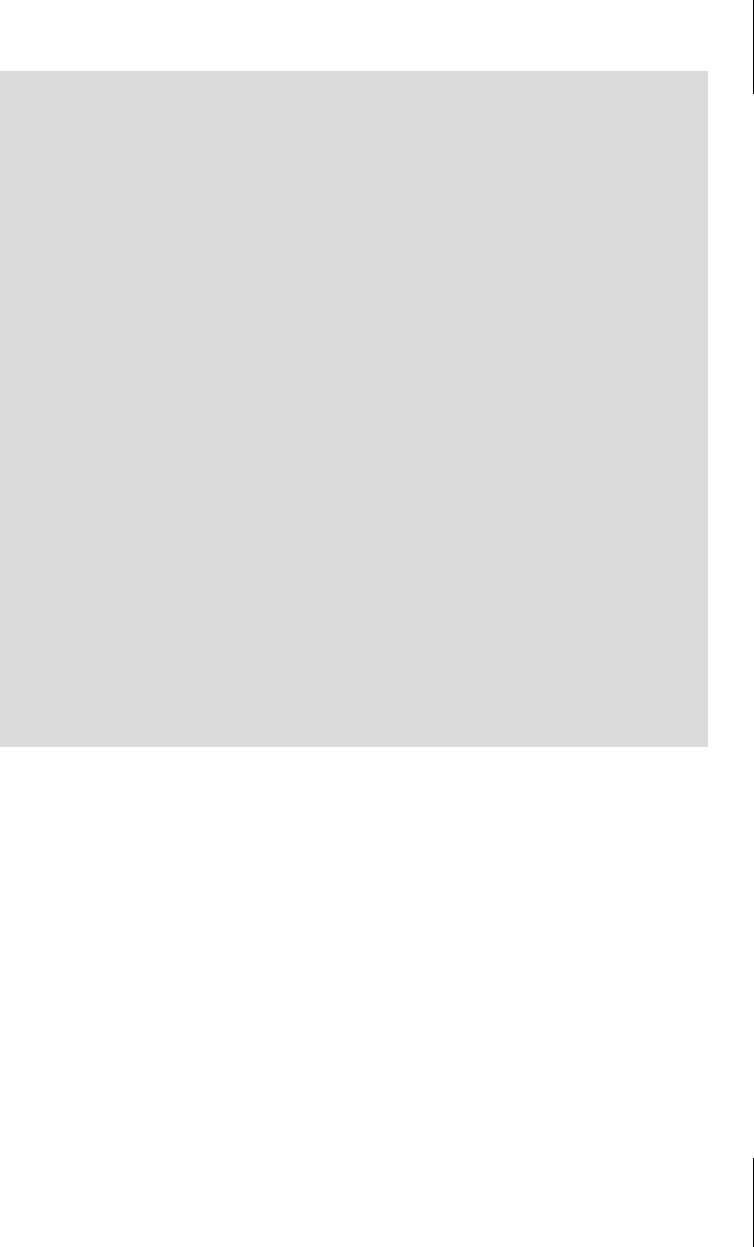
473
16.3
Raster-Layout
Erläuterung:
Obwohl die Applikation (einschließlich des Fensters) 20 grafische Komponenten umfasst,
ist der Programmtext relativ kurz. Das liegt daran, dass mit dem
grid-Layout die Widgets in
einer
for-Schleife (#5) unter Verwendung von Variablen in die Zellen des Rasters gebracht
werden können.
In diesem Skript wurde konsequent die Vererbungstechnik verwendet. Alle Klassen sind von
tkinter-Klassen abgeleitet. In Abbildung 16.6 ist das UML-Diagramm dargestellt.
#1: Die Klasse wird von der tkinter-Klasse Tk abgeleitet.
#2: Zur Initialisierung des Fensters wird die Initialisierungsmethode der Klasse Tk aufgeru-
fen. Objekte der Klasse
Taschenrechner erben nun alle Attribute und Methoden der Klasse
Tk. In den anderen abgeleiteten Klassen dieses Skripts wird genauso verfahren. Achten Sie
darauf, dass als erstes Argument immer
self übergeben werden muss.
#3: Das Attribut self.ende hat genau dann den Wert 0, wenn die aktuelle Rechnung noch
nicht abgeschlossen ist. Die Rechnung ist beendet, wenn auf die Gleich-Taste gedrückt wor-
den ist. Dann wird
self.ende auf 1 gesetzt. Bei der nächsten Betätigung einer Taste wird
dann das Display gelöscht.
def loeschen(self):
self.display.loeschen()
class Gleich(Button):
def __init__(self, fenster):
Button.__init__(self,fenster,text='=',
command=self.rechnen,width=3)
self.fenster = fenster
def rechnen(self):
ergebnis = eval(self.fenster.display.get()) #7
ende = len(self.fenster.display.get())
self.fenster.display.insert(ende, '='+str(ergebnis))
self.fenster.ende = 1
class Display(Entry):
def __init__(self,fenster):
Entry.__init__(self, fenster,width=20)
def anhaengen (self,zeichen):
self.insert(len(self.get()),zeichen)
def loeschen(self):
self.delete(len(self.get())-1) #8
t = Taschenrechner()
Get Python 3 - Lernen und professionell anwenden now with the O’Reilly learning platform.
O’Reilly members experience books, live events, courses curated by job role, and more from O’Reilly and nearly 200 top publishers.

